-
Contents
-
Table of Contents
-
Troubleshooting
-
Bookmarks
Quick Links
For more information on how to
use the phone, please go to www.
alcatelmobile.com and download the
complete user manual. Moreover,
on the website, you can also
find answers to frequently asked
questions and so much more.
Questo manuale d’istruzione è fornito da trovaprezzi.it. Scopri tutte le offerte per
Cellulari e Smartphone
Alcatel 2019G
o cerca il tuo prodotto tra le
migliori offerte di
Related Manuals for Alcatel 2019G
Summary of Contents for Alcatel 2019G
Оглавление
|
1 Перед началом работы……………………. |
5 |
|
|
1.1 |
Подготовка к работе.………………… |
5 |
|
1.2 |
Включение телефона.…………….. |
10 |
|
1.3 |
Выключение телефона.………….. |
10 |
|
2 |
Ваш телефон……………………………………. |
11 |
|
|
2.1 |
Клавиши.………………………………….. |
11 |
|
|
2.2 |
Значки в строке состояния .….. |
15 |
|
|
3 |
Осуществление вызова………………….. |
16 |
|
|
3.1 |
Осуществление вызова………….. |
16 |
|
|
3.2 |
Вызов Голосовой почты ………… |
20 |
|
|
3.3 |
Ответ на вызов.………………………. |
21 |
|
|
3.4 |
Во время вызова……………………… |
22 |
|
|
4 |
Клавиша Помощь (SOS)………………….. |
23 |
|
|
4.1 |
SOS-контакты.…………………………. |
23 |
|
|
4.2 |
Сообщение SOS………………………. |
23 |
|
|
5 |
Главное меню…………………………………… |
24 |
|
|
5.1 |
Доступ в главное меню………….. |
24 |
|
|
5.2 |
Доступ в подменю………………….. |
25 |
|
|
6 |
Контакты………………………………………….. |
26 |
|
|
6.1 |
Просмотр контактов……………….. |
26 |
|
|
6.2 |
Добавление контакта……………… |
26 |
|
|
6.3 |
Удаление контакта………………….. |
29 |
|
|
6.4 |
Доступные опции……………………. |
29 |
|
|
7 |
Сообщения……………………………………….. |
31 |
|
|
7.1 |
Создание сообщения……………… |
31 |
|
|
7.2 |
Чтение сообщений.………………… |
33 |
|
|
7.3 |
Настройки………………………………… |
33 |
|
|
8 |
Радио………………………………………………… |
35 |
|
|
9 |
Камера………………………………………………. |
38 |
|
|
1 |
9.1 |
Камера.…………………………………….. |
38 |
|
9.2 |
Видео………………………………………… |
39 |
|
|
10 Будильник………………………………………… |
41 |
||
|
11 Инструменты…………………………………… |
43 |
||
|
11.1 |
Интернет………………………………….. |
43 |
|
|
11.2 |
Калькулятор.……………………………. |
44 |
|
|
11.3 |
Календарь………………………………… |
44 |
|
|
11.4 |
Голосовое напоминание…………. |
44 |
|
|
11.5 |
Мировое время.………………………. |
44 |
|
|
11.6 |
Заметки…………………………………….. |
44 |
|
|
11.7 |
Файлы……………………………………….. |
45 |
|
|
11.8 |
SIM-меню.………………………………… |
45 |
|
|
11.9 |
Bluetooth…………………………………… |
45 |
|
|
11.1 |
Фильтр вызовов.…………………….. |
45 |
|
|
12 Мультимедиа…………………………………… |
47 |
||
|
12.1 |
Музыка……………………………………… |
48 |
|
|
12.2 |
Галерея……………………………………… |
48 |
|
|
12.3 |
Диктофон.………………………………… |
48 |
|
|
12.4 |
Видео………………………………………… |
49 |
|
|
13 Настройки………………………………………… |
49 |
||
|
13.1 |
Настройки телефона………………. |
50 |
|
|
13.2 |
Профили…………………………………… |
51 |
|
|
13.3 |
Настройки вызовов…………………. |
51 |
|
|
13.4 |
Подключения…………………………… |
53 |
|
|
13.5 |
Безопасность ………………………….. |
54 |
|
|
13.6 |
Помощь (SOS)………………………….. |
56 |
|
|
13.7 |
Нормы безопасности……………… |
56 |
|
|
13.8 |
Восстановление |
заводских |
|
|
настроек…………………………………………….. |
56 |
2
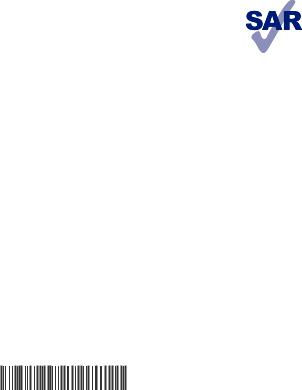
|
14 Русский режим ввода……………………… |
56 |
|
Меры безопасности………………………………. |
57 |
|
Общая информация………………………………. |
72 |
|
Возможные неисправности и способы их |
|
|
устранения………………………………………………. |
77 |
CJA1NG0ALBBA
Отпечатано в КНР
|
Данный |
продукт |
|||
|
с о о т в е т с т в у е т |
||||
|
требованиям |
по |
|||
|
о г р а н и ч е н и ю |
||||
|
www.sar-tick.com |
величины |
SAR |
в |
|
|
пределах |
2,0 Вт/кг. |
|||
Максимальное значение SAR для данного устройства вы можете найти в разделе
ЭЛЕКТРОМАГНИТНОЕ ИЗЛУЧЕНИЕ
данного руководства.
В целях соблюдения требований по ограничениювоздействиярадиочастотного излучения рекомендуется использовать одобренные производителем аксессуары, такие как чехол, и держать устройство на расстоянии в 0,5 см от вашего тела. Обратите внимание: в режиме ожидания данное устройство также является источником радиочастотного излучения.
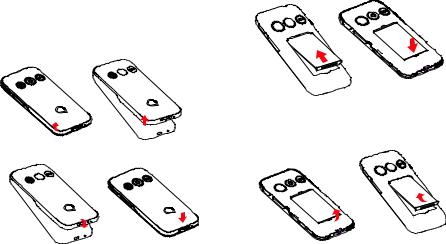
1Перед началом
работы…………………….
1.1Подготовка к работе
Снятие или установка задней панели телефона
Установка или извлечение аккумуляторной батареи
Вставьте и защелкните аккумуляторную батарею, затем установите заднюю панель телефона.
Снимите заднюю панель телефона и извлеките аккумуляторную батарею.
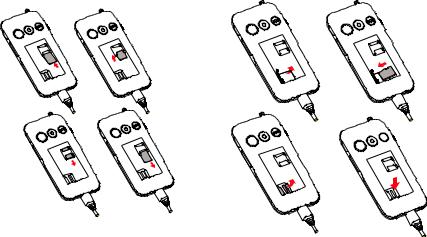
Установка или извлечение SIM-карты
Для осуществления вызовов вам необходимовставитьSIM-картувтелефон.
Вставьте SIM-карту в слот контактами вниз и задвиньте её до конца. Убедитесь, что карта вставлена правильно. Чтобы извлечь карту, слегка нажмите на нее и вытащите из слота.
Установка и извлечение карты памяти microSD
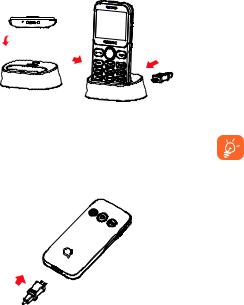
Зарядка аккумуляторной батареи
Телефон можно заряжать следующими способами:
a.
Для зарядки телефона, установите его в док-станцию(1), затем подключите адаптер питания к док-станции и стандартной бытовой розетке переменного тока (220 В, 50 Гц), как показано на рисунке.
b.
(1)Наличие док-станции в комплекте зависит от региона поставки.
9
Подключите адаптер питания к телефону и стандартной бытовой розетке переменного тока (220 В, 50 Гц), как показано на рисунке.
•Не следует прилагать чрезмерных усилий, подключая сетевой адаптер к разъёму телефона.
•Перед подключением сетевого адаптера убедитесь, что аккумуляторная батарея установлена правильно.
•Розетка должна находиться вблизи телефона и быть легко доступной (пользоваться удлинителями не рекомендуется).
Для уменьшения энергопотребления после полного заряда батареи отключите телефон от адаптера питания, уменьшите длительность подсветки и т.д.
1.2Включение телефона
Удерживайте клавишу 
1.3Выключение телефона
Удерживайте нажатой клавишу 
10

2 Ваш телефон….
2.1Клавиши
Разъём для гарнитуры
Фонарик



|
Разъём micro-USB |
|
|
Клавиша Меню |
Клавиша Выбора |
|
/ Навигации |
/ Посыла вызова |
|
Клавиша Назад |
Голосовая почта |
|
/ Завершения |
|
|
вызова |
|
|
11 |
|
Камера |
|
|
Динамик |
Клавиша |
|
Помощь |
|
|
(SOS) |
|
Клавиша |
|
|
Клавиша |
Фонарика |
|
(Вкл/Выкл) |
|
|
блокировки |
Клавиши |
|
(Заблоки- |
|
|
ровать/ |
громкости |
|
Разблоки- |
|
|
ровать) |
12
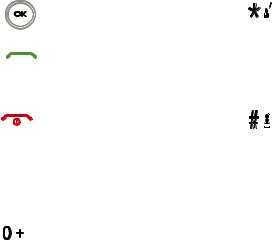
В режиме ожидания:
•Короткое нажатие: Доступ к Главному меню
Клавиша вызова
•Ответ/Осуществление вызова
•Короткое нажатие: Список вызовов (в режиме ожидания)
•Короткое нажатие:
Завершение вызова Вернуться на главный экран Удалить символ (в режиме редактирования)
•Нажатие и удержание: Включение/Выключение телефона
Врежиме ожидания:
•Короткое нажатие: 0
•Нажатие и удержание: “+/p/w”
Врежиме редактирования:
•Короткое нажатие: Доступ к таблице символов
•Нажатие и удержание: 0
Врежиме ожидания:
•Короткое нажатие: *
Врежиме редактирования:
•Короткое нажатие: Изменить метод ввода
•Нажатие и удержание: Доступ
ксписку языков
Врежиме ожидания:
•Короткое нажатие: #
•Нажатие и удержание: Доступ
кбыстрому набору
Врежиме редактирования:
•Короткое нажатие: (пробел)
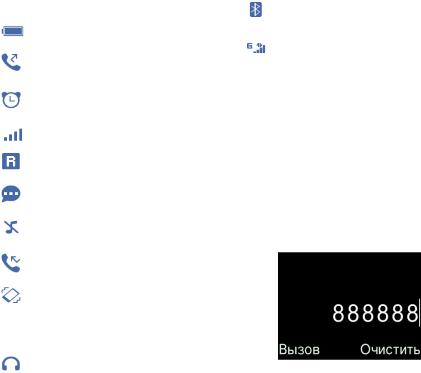
2.2Значки в строке состояния (1)
Индикатор заряда батареи
Активирована переадресация вызовов
Установлен будильник или звуковое напоминание.
Уровень сигнала сети
Роуминг
Непрочитанное SMS
Профиль «Без звука»
Пропущенные вызовы
Вибро: телефон вибрирует, но не издает никаких звуков, за исключением сигналов будильника
Подключена гарнитура
(1)Иконки и иллюстрации размещены
для ознакомления.
15
Статус Bluetooth
Состояние соединения GPRS
3 Осуществление
вызова…………………
3.1Осуществление вызова
Наберите нужный телефонный номер и нажмите клавишу 

16
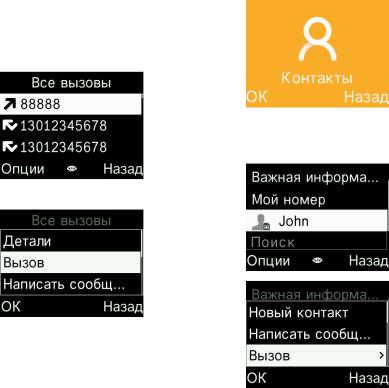
Вы также можете сделать вызов из журнала вызовов.
Для доступа к журналу вызовов на экране ожидания нажмите клавишу 
Затем выберите Вызов.
Если вы хотите сделать вызов из телефонной книги, пожалуйста, выберите
Контакты\Опции\Вызов.
Выберите Контакты в главном меню:
Выберите контакт, которому хотите позвонить, а затем нажмите Опции и выберите Вызов.
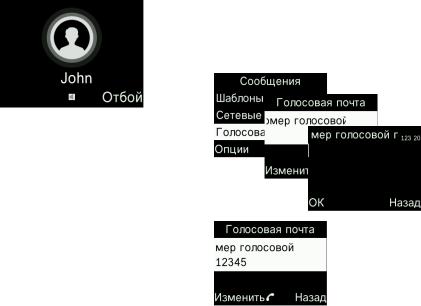
Чтобы закончить вызов, нажмите клавишу 
Вызов экстренной помощи
Если ваш телефон находится в зоне действиясети,наберитеномерэкстренной связи нажмите клавишу вызова для осуществления экстренного вызова. Это возможно даже без SIM-карты и без ввода
PIN-кода.
19
3.2Вызов Голосовой почты (1)
Для доступа к голосовой почте нажмите и
удерживайте клавишу 
Голосоваяпочта/Изменить. В завершении нажмите Сохранить.
(1)Свяжитесь с оператором своей сотовой сети, чтобы проверить наличие этой услуги.
20

3.3Ответ на вызов
Для ответа на поступивший вызов нажмите клавишу 

Выберите Ответить, чтобы ответить на вызов.
Если на экране отображается иконка , при входящем вызове телефон будет вибрировать, но не будет звучать мелодия.
Если на экране отображается иконка , при входящем вызове телефон не будет ни звонить, ни вибрировать.
Номер вызывающего абонента отображается, если номер определяется сетью (обратитесь к оператору сети, чтобы проверить
наличие этой услуги).
Отклонение вызова
Нажмите клавишу 
21
Или нажмите Отбой, чтобы отклонить вызов.
3.4Во время вызова
Во время голосового вызова, доступны следующие опции:
•Громкая связь (нажмите клавишу меню)
•Режим Слухового аппарата
Вы можете регулировать громкость во время вызова с помощью клавиши вверх/ вниз или боковой клавишей.
При пользовании громкой связью не подносите телефон близко к уху, поскольку громкий звук
может повредить слух.
Работа с двумя вызовами
•Ответ на второй вызов (убедитесь, что функция «Ожидание вызова» включена,
см. стр. 52).
22
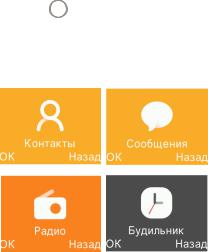
4 КлавишаПомощь (SOS)
4.1SOS-контакты
Чтобы добавить номера для вызова помощи, выберите Настройки/Помощь
(SOS)/ SOS-контакты и нажмите кнопку
Опции/Изменить. Вы можете редактировать свои SOS контакты.
4.2Сообщение SOS
В главном меню выберите Настройки/
Помощь (SOS)/Сообщение, чтобы написать текст экстренного сообщения.
5 Главное меню…
5.1Доступ в главное меню
Нажмите 
Главное меню можно использовать для выбора избранного, нажимая влево или
вправо клавишу 
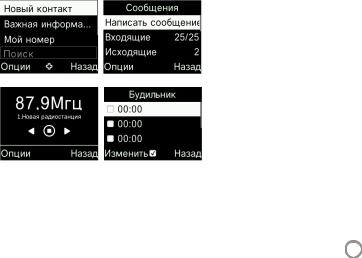
5.2Доступ в подменю
Чтобы получить доступ к подменю, находясь на экране меню, переместитесь к нужному пункту меню, нажимая центральную клавишу вверх или вниз, а затем для входа в подменю нажмите
центр клавиши 
6 Контакты………..
6.1Просмотр контактов
Вы можете получить доступ к этой функции, выбрав Контакты из главного меню.
Поиск контакта
Вы можете искать контакт, введя первую букву его имени. Последующие буквы могут быть добавлены, чтобы уточнить поиск.
Просмотр контакта
Выберите имя из списка контактов, для просмотра контактной информации.
6.2Добавление контакта
Вы можете добавить новый контакт в телефон или SIM-карту, нажав OK, и выбрав пункт Новый контакт, чтобы войти в экран «Новый контакт».
Для доступа к Контактам, на экране
ожидания нажмите 
OK.

Инструкцию для Alcatel 2019G Grey на русском языке, в формате pdf можно скачать с нашего сайта. Наш каталог предоставляем Вам инструкцию производителя фирмы Alcatel, которая была взята из открытых источников. Ознакомившись с руководством по эксплуатации от Alcatel, Вы на все 100% и правильно сможете воспользоваться всеми функциями устройства.
Для сохранения инструкции «Мобильный телефон Alcatel 2019G Grey» на русском языке на вашем компьютере либо телефоне, нажмите кнопку «Скачать инструкцию». Если активна кнопка «Инструкция онлайн», то Вы можете просмотреть документ (manual), в своём браузере онлайн.
Если у Вас нет возможности скачать инструкцию по эксплуатации либо просмотреть её, Вы можете поделиться ссылкой на эту страницу в социальных сетях и при удобном моменте скачать инструкцию. Либо добавьте эту страницу в закладки Вашего браузера, нажав кнопку «Добавить страницу в закладки браузера».
(Ocr-Read Summary of Contents of some pages of the Alcatel 2019G Document (Main Content), UPD: 17 May 2023)
-
33, Alcatel 2019G 31 Bluetooth. Others • Speed dial Set speed dial number. • Service dialing View and call the service number. • Storage status View used and available space in phone and SIM card.
… -
38, 36 • Save sent messages You can set whether to save the message has been sent. • Preferred storage Set the path to save the message. MMS • MMS account Select your data account for multimedia messages. • Receive options You can set receive settings. • Send options You can set send settings. • File storage You can set the path to save the MMS files. • Play audio You can set whether t…
-
71, 69 Additional information about electromagnetic fields and public health are available on the following site: http://www.who.int/peh-emf. Your telephone is equipped with a built-in antenna. For optimal operation, you should avoid touching it or degrading it. As mobile devices offer a range of functions, they can be used in positions other than against your ear. In such circumstances the device will be complian…
-
27, 25 5.2 Access submenu Access submenus in the phone by pressing upwards or downwards from the main menu.
… -
70, 68 Maximum SAR for this model and conditions under which it was recorded. Head SAR GSM 900 0.84 W/kg Body-worn SAR GSM 1800 1.63 W/kg During use, the actual SAR values for this device are usually well below the values stated above. This is because, for purposes of system efficiency and to minimize interference on the network, the operating power of your mobile device is automatically decreased when full power is not needed f…
-
37, 35 will be shown in the idle screen. Press Read to read it or press Exit to keep it unread. If you want to view all the messages received or sent, select Message\ Inbox\Outbox\Sentbox. While writing a message, select Options to access all the messaging options. You can save any messages that you often send to Drafts. 7.3 Settings SMS • Message centre You can set message centre number. • Message validity period You can set message validity period. • S…
-
78, 76 or altered. There are no express warranties, whether written, oral or implied, other than this printed limited warranty or the mandatory warranty provided by your country or jurisdiction. In no event shall TCL Communication Ltd or any of its affiliates be liable for indirect, incidental or consequential damages of any nature whatsoever, including but not limited commercial or financial loss or damage, loss of data or loss of image to the full extent …
-
26, Alcatel 2019G 24 5 Menu screen …… 5.1 Access main menu Press from the Idle screen to enter the main menu. The main menu can be used to select your favourites by pressing in the left or right direction.
… -
47, Alcatel 2019G 45 Calculator, Calendar, Voice alarm, World clock, Notes, My Files, SIM Toolkit, Bluetooth, Call filter. 11.1 Internet This function enables you to surf the Internet using the mobile phone. Note: Consulting the local network operator for related fee and specific setup.
… -
60, 58 Change PIN Change PIN code. Modify PIN2 A protection code for certain SIM card features (Billing/Cost/FDN, etc.) will be requested if you attempt to access it, if the code is activated. Select to update it with a new one (between 4 and 8 digits). Phone lock It is requested each time the phone is powered on. Change phone lock password Change phone password, its initial one is 0000. Fixed dial number Allows the phone to…
-
36, 34 Example: For “hello”, press on the following keys: , , , , —> hello. To insert a punctuation mark or special character, press key. If you want to delete the already typed letters or symbols press to delete them one by one. 7.2 Read message From the Message screen select OK\Inbox to read the text/ multimedia message. How to read a message: If a message comes, a notification
… -
74, 72 Hereby, TCL Communication Ltd. declares that the radio equipment type Alcatel 2019G is in compliance with Directive 2014/53/EU. The full text of the EU declaration of conformity is available at the following internet address: http://www.alcatelmobile. com/EU_doc. • Additional information The description of accessories and components, including software, which allow the radio equipment to opera…
-
48, 46 11.2 Calculator Enter a number, select the type of operation and enter the second number, press Equal to display the result. 11.3 Calendar Once you enter this menu, there is a monthly-view calendar for you to check date. 11.4 Voice alarm With this menu, you may create the voice file and set it as the alarm. 11.5 World clock The first clock displays the time based on your location when you set up your phone. You …
-
31, 29 6.3 Delete a contact Select the contact you want to delete and press to select Options. Then select Delete to remove the contact.
… -
77, Alcatel 2019G 75 appropriate. Repaired Phone and accessories are entitled to a one (1) month warranty for the same defect. Repair or replacement may be carried out using reconditioned components offering equivalent functionality. This warranty covers the cost of parts and labor but excludes any other costs. This warranty shall not apply to defects to your phone and/or accessory due to (without any limitation): 1) Non-compliance with the instructions for use or installation, or with technic…
-
52, 50 and whitelist will only allow callers from the numbers listed on the whitelist. If there is no number in the whitelist, the phone will not allow any callers. 12 Multimedia …… When you enter this menu, press OK to select your preferences in the following features: Music, Gallery, Recorder, Video.
… -
13, 11 2 Your mobile …….. 2.1 Keys Torch Headset connector Menu/ Direction key Select/Call key Back/End call key Voicemail key USB CONNECTOR
… -
54, 52 the video player, turn up or down direction key to tune volume, turn left and right direction key to last or next video. 13 Settings ………… From the main menu, select Settings\OK and access the function of your choice in order to customise your telephone.
…








